A vezeték nélküli útválasztó beállításainak módosítása
Keresse meg az útválasztó konfigurációs oldalát.
Az útválasztó konfigurációs oldalához úgy férhet hozzá, hogy beírja az útválasztó IP-címét a címsorba, és nyomja meg az Enter billentyűt.
Megjegyzés: Annak ellenére, hogy van még néhány lehetséges cím, a minta megtekintése nem tart sokáig. Ha egyik sem működik, próbálja meg megváltoztatni a második számot az utolsó számra.
Várjon egy percet … mi az IP-cím?
Örülök, hogy megkérdezte! Minden útválasztó egy apró weboldalt tartalmaz, amelyhez hozzáférhet a konfigurálásához. Ahogy egy weboldalnak van címe (például www.metageek.com), az útválasztójának is van címe. Mivel ez nem otthoni WiFi útválasztó, nincs szüksége rá fenntartott névre, ezért csak numerikus cím. A böngésző címsorába beírva a címet a router konfigurációs oldalára jutja el.
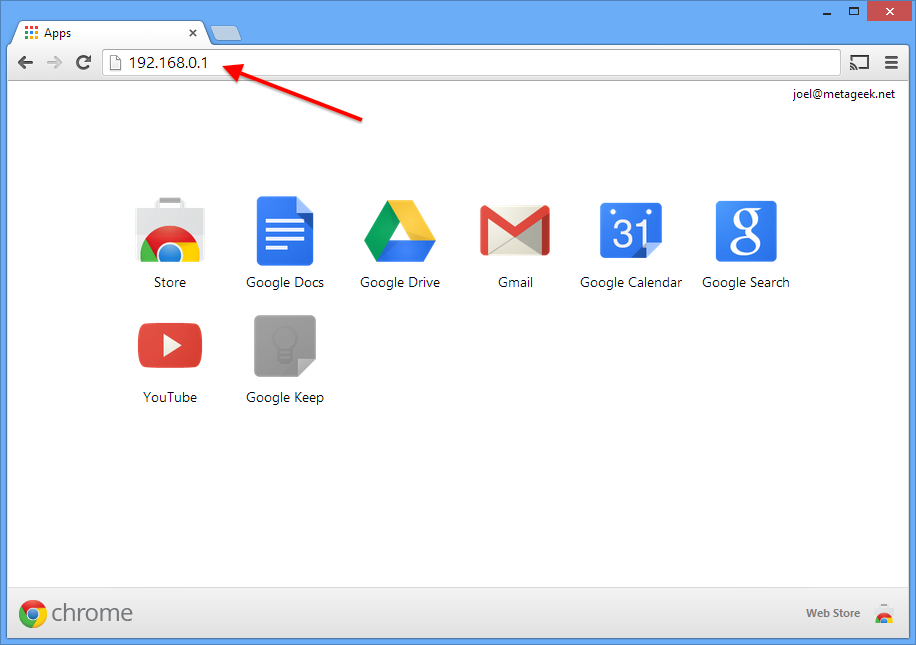
Jelentkezzen be a felhasználónévvel és jelszóval.
A legtöbb útválasztóhoz felhasználónév és jelszó szükséges. Az alapértelmezett felhasználónév általában admin. Az alapértelmezett jelszó: általában az útválasztó matricáján, vagy a papír kézikönyvére vagy a csomagolásra nyomtatva. Ha nem tudja kitalálni, akkor a Google-n együtt adja meg az útválasztó modellszámát és a “jelszót”. 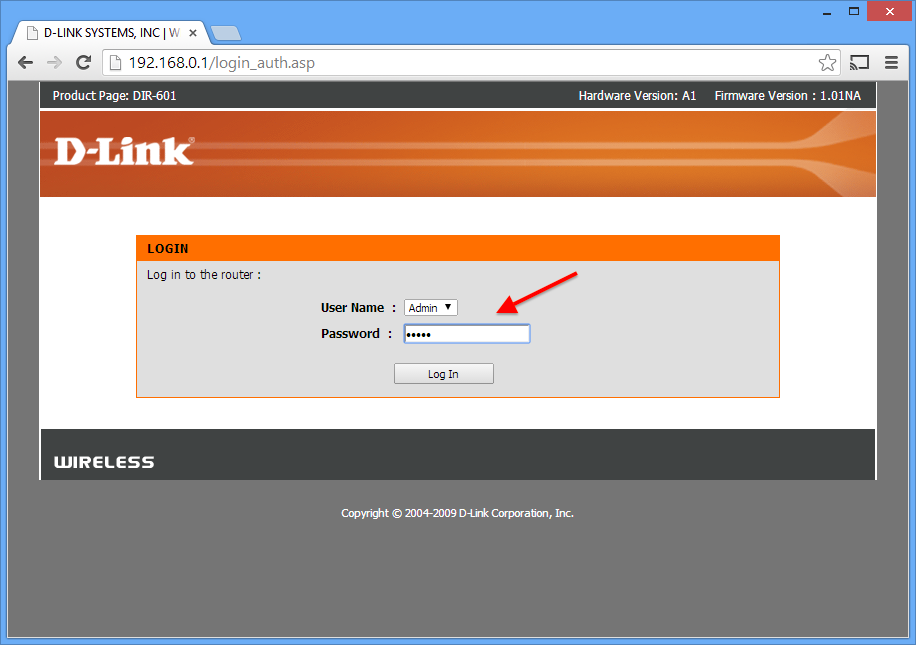
Keresse meg a Vezeték nélküli beállítások oldalt.
Az általunk használt D-Link útválasztón a vezeték nélküli beállítások oldal könnyen megtalálható volt. Általában a felső vagy a bal oldalon található, de ez az útválasztótól függ. Bizonyos esetekben egy másik menüben van elrejtve.
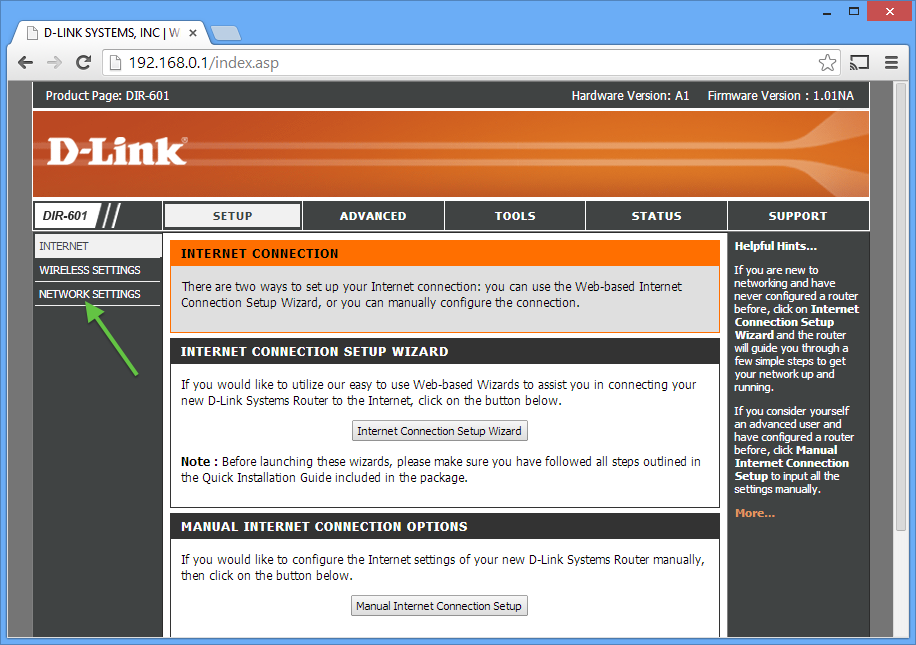
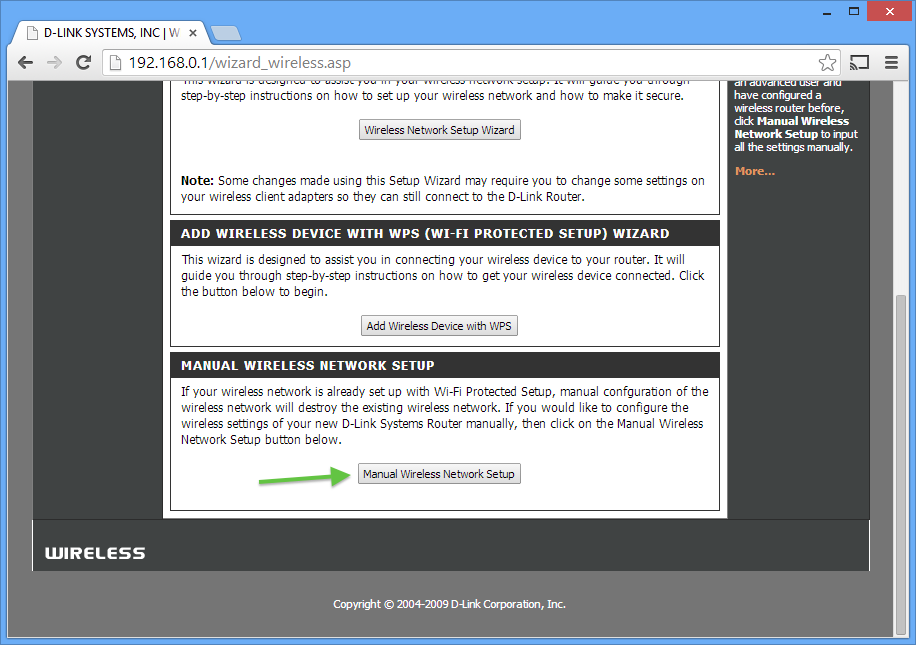
Állítsa be az új csatornát, általában legördülő menüvel menü.
Az 1, 6 és 11 az egyetlen három csatorna, amely nem fedi át a 2,4 GHz-es sávot, és miközben a WiFi hálózatot ugyanarra a csatornára helyezi, mint egy másik hálózatot ugyanabban a sávban ” Ideális, mindig jobb ötlet megosztani egy csatornát, mint átfedni.
Ez is nagyon jó alkalom arra, hogy megbizonyosodjon arról, hogy a WPA2 biztonságot használja, és csak a 20 MHz-es csatornákat használja (nem pedig 40 MHz vagy “kapcsolt” csatornák).
Az 5 GHz-es sávban szinte minden csatorna jó választás, kivéve a DFS csatornákat. Ezért javasoljuk a 36-48 vagy 149-165 csatornák használatát. 40 MHz széles csatornák az 5 GHz-es sávban.
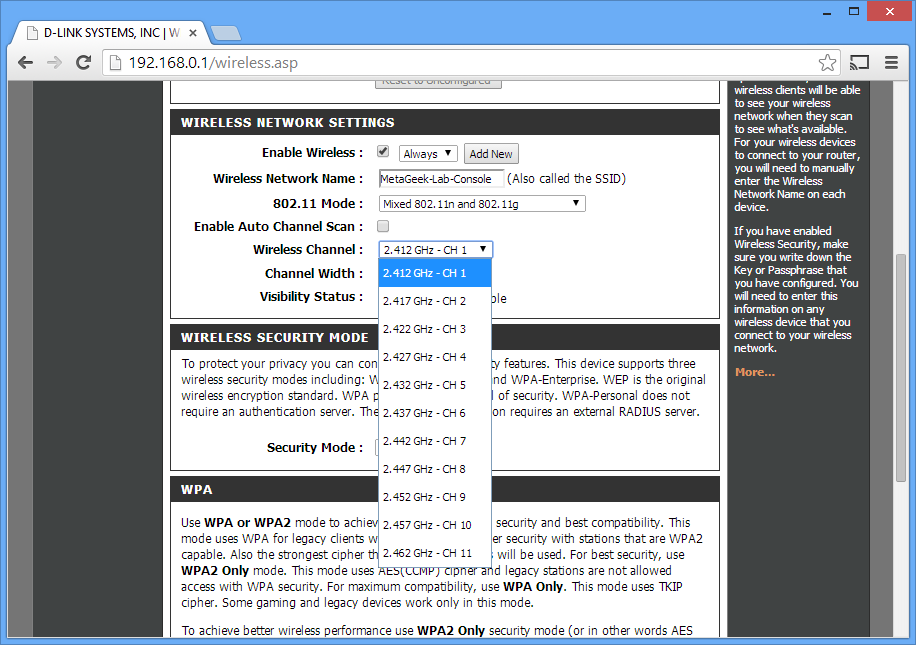
A beállítások mentéséhez kattintson a Beállítások mentése vagy a Beállítások alkalmazása gombra.
Az útválasztó most indítsd újra.
Ha vezeték nélkül csatlakozol, eltarthat egy ideig, mire a csatorna átkapcsol és a számítógépet az újracsatlakozáshoz. Indítsa újra az inSSIDer programot a változtatások végrehajtásának ellenőrzéséhez.
Hibaelhárítás
Ha nem tud kitalálni egy lépést, vagy ha általában nehézségekbe ütközik:
- Google! Komolyan, a Google a barátod. Mindig. Próbálja meg keresni az útválasztó modellszámát a Google-on, majd kövesse a “beállítás” vagy a “konfiguráció” elemet. Az utasítások mindig ott vannak.
- Kérjen segítséget az útválasztó gyártójától.
- Kérjen segítséget a MetaGeek közösség más felhasználóitól. Ha kérdése van, valószínűleg nem Ön az egyetlen!
Az összes WiFi oktatási cikk